Jak vypnout statistiky a diagnostiky ve službě Google WiFi

Mnoho uživatelů vnímavých na soukromí dává přednost tomu, aby aplikace a zařízení přestaly hlásit diagnostiku na své mateřské společnosti. Obecně si můžeme představit, že jsou to užitečné funkce, ale pokud byste je chtěli vypnout, tak je deaktivujte v systému Google WiFi.
SOUVISEJÍCÍ: Měl bych nechat aplikaci odeslat statistiku využití a chybu Reporty "?
Většina zařízení má něco podobného a umožňuje společnosti vědět, jak používáte zařízení a co jej používáte, což má zase pomoci společnosti zlepšit software. Google říká, že služba Google WiFi nesleduje webové stránky, které navštěvujete, ani shromažďuje informace odesílané přes vaši síť Wi-Fi, ale spíše "data jako je kanál Wi-Fi, síla signálu a typy zařízení, které jsou důležité pro optimalizaci Wi- Fi performance. "Pokud byste ale raději nedali jim žádné informace, je snadné je zakázat.
Začněte tím, že otevřete aplikaci Google WiFi v telefonu a klepněte na záložku s ikonou ozubeného kola nastavení a tři kruhy
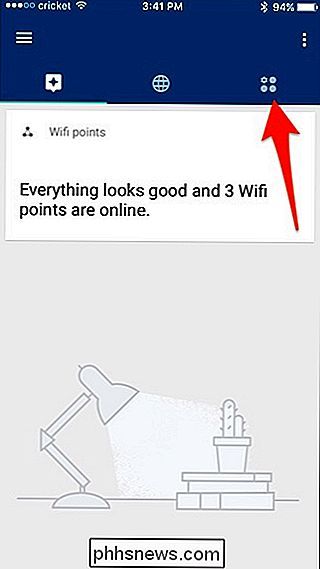
Klepněte na "Nastavení sítě"
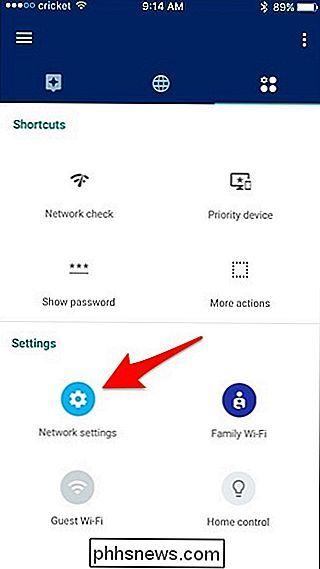
Klepněte na "Ochrana osobních údajů" v dolní části.
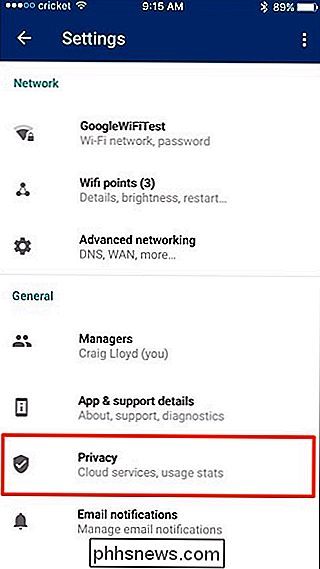
K dispozici budou tři různé oddíly, které můžete deaktivovat, každý vysvětluje, co dělá. Klepnutím přepněte přepínače doprava, abyste je deaktivovali.
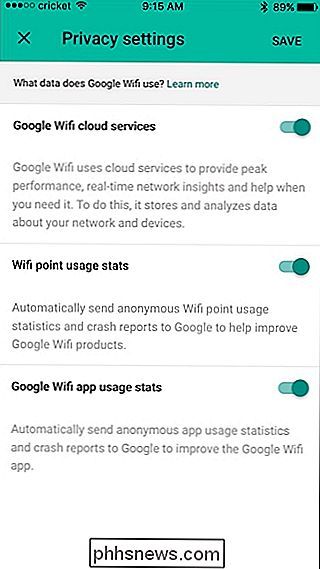
Mějte na paměti, že vypnutí služby "Google WiFi Cloud Services" zakáže některé funkce, včetně možnosti zjistit, kolik šířky pásma a dat, které vaše síť v průběhu času spotřebovala .
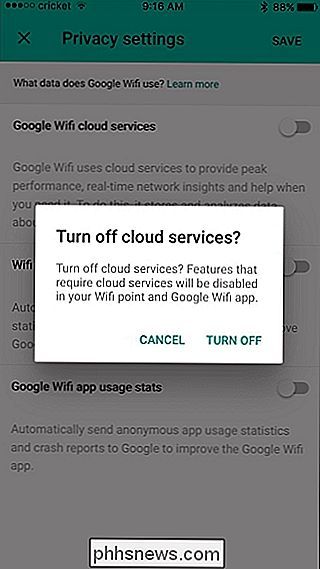
Jakmile jste deaktivovali nastavení ochrany osobních údajů, v pravém horním rohu klikněte na tlačítko Uložit.
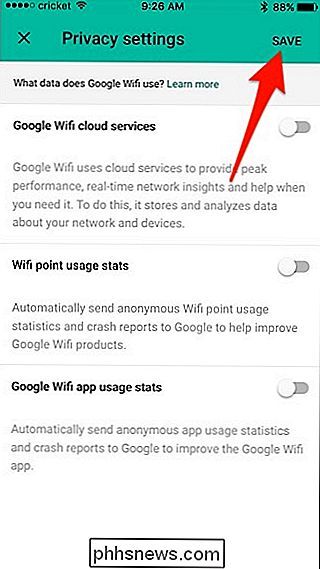
Celkově nemáte co dělat, abyste se obávali, pokud společnost Google shromažďuje osobní informace z Googlu WiFi, zvláště když Google pravděpodobně sleduje mnohem závažnější věci, ale nikdy neubližuje nastavení ochrany osobních údajů tak, aby byly bezpečné.

Jak bezpečně utéct pevný disk na vašem počítači
Přemýšleli jste o tom, že byste starému pevnému disku přidali kamarádovi nebo že ho chcete recyklovat? Buď opatrný. Když odstraníte soubor na mechanickém disku, není to opravdu pryč - alespoň fyzicky. Váš souborový systém označuje místo, které soubor zaujal jako "volné místo", což je důvod, proč můžete někdy obnovit smazané soubory.

Jak kalibrovat baterii notebooku pro přesné odhady životnosti baterie
Takže používáte váš notebook a najednou zemře. V systému Windows nebylo varování o bateriích - ve skutečnosti jste nedávno zkontrolovali a Windows říkal, že máte 30% energie z baterie. Co se děje? I když zacházíte správně s baterií notebooku, jeho kapacita se časem snižuje. Vestavěný měřič spotřeby odhaduje, kolik džusů je k dispozici a kolik času máte na baterii - ale někdy vám může dát nesprávné odhady.



